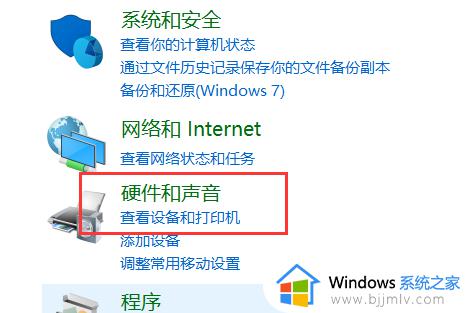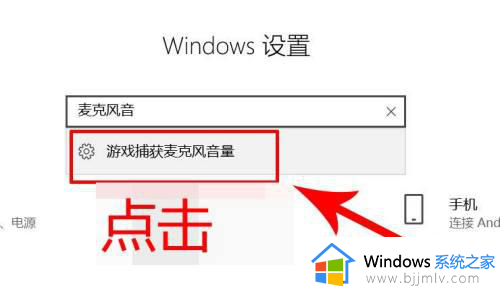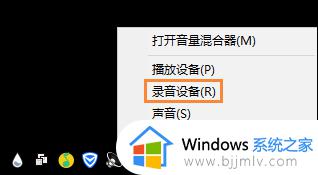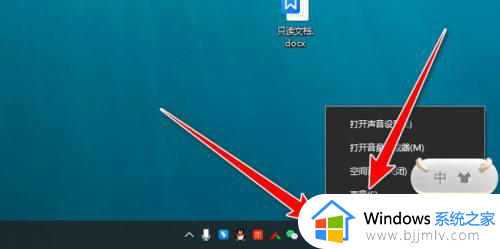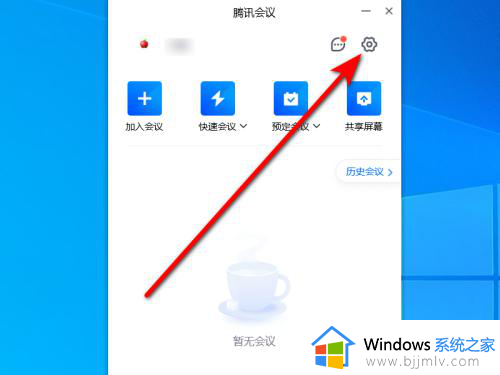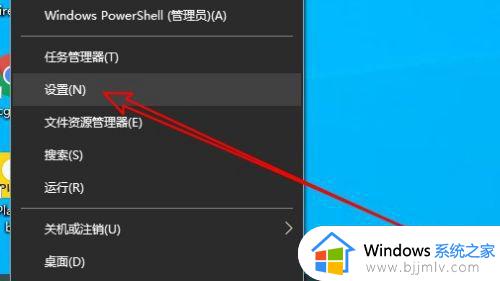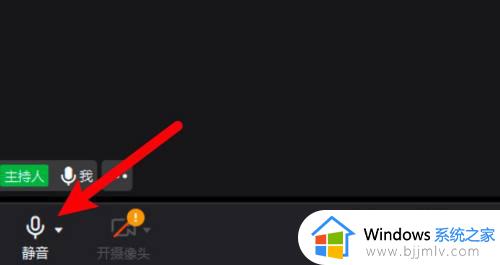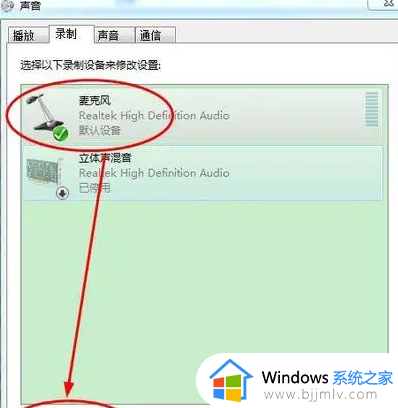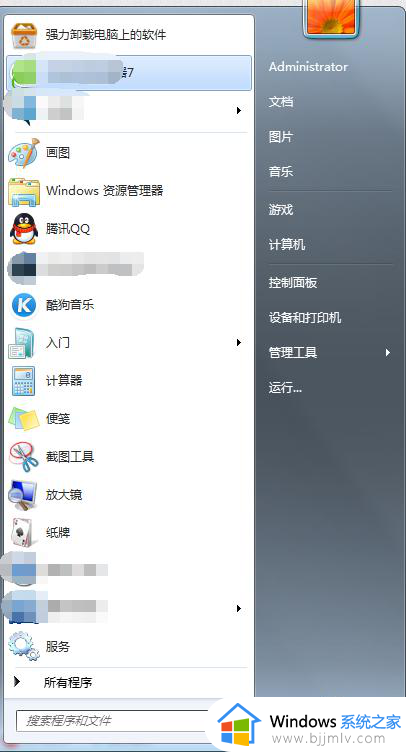电脑上的麦克风没有声音怎么调出来 麦克风插在电脑上为什么没有声音
更新时间:2024-03-21 11:02:35作者:qiaoyun
麦克风是电脑中很经常用到的一个设备,比如要视频通话或者语音的时候就会用到,可是最近有部分用户却遇到了电脑上的麦克风没有声音的情况,却不知道要怎么调出来声音,其实解决方法并不会难,有遇到一样情况的用户们可以跟随着笔者的步伐一起来看看麦克风插在电脑上没有声音的详细解决方法。
方法如下:
1、在电脑桌面中,点击左下角【开始】按钮,然后点击【设置】。
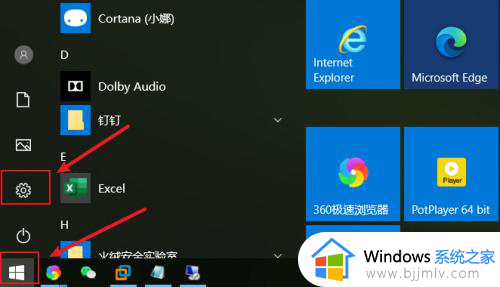
2、在Windows设置界面中,点击【系统】。
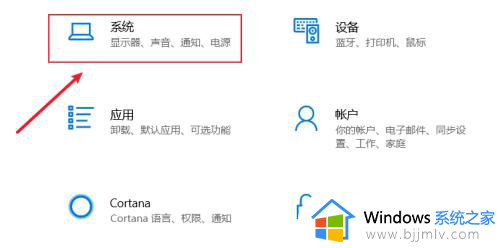
3、在弹出的窗口中,点击【声音】,然后选择【麦克风】即可。
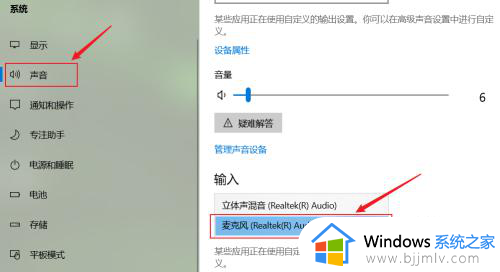
关于麦克风插在电脑上为什么没有声音的详细解决方法就给大家介绍到这里了,有遇到一样情况的用户们可以参考上述方法步骤来进行解决,希望可以帮助到大家。